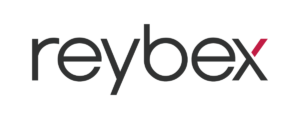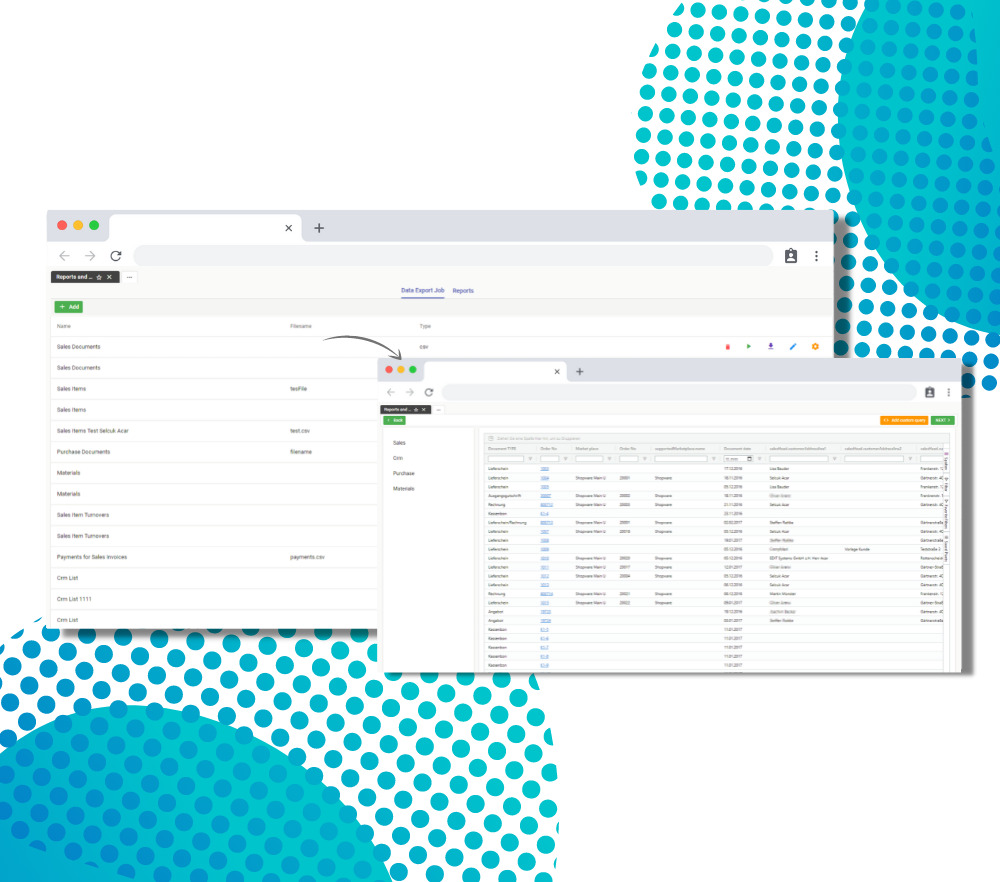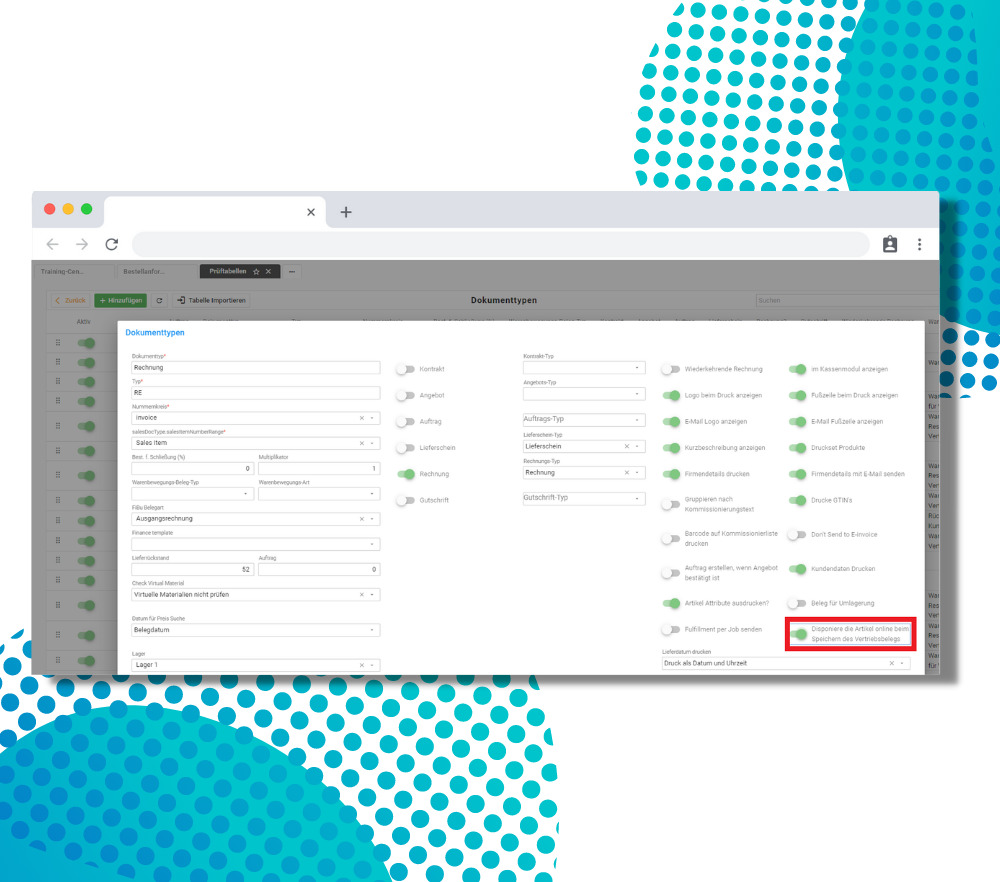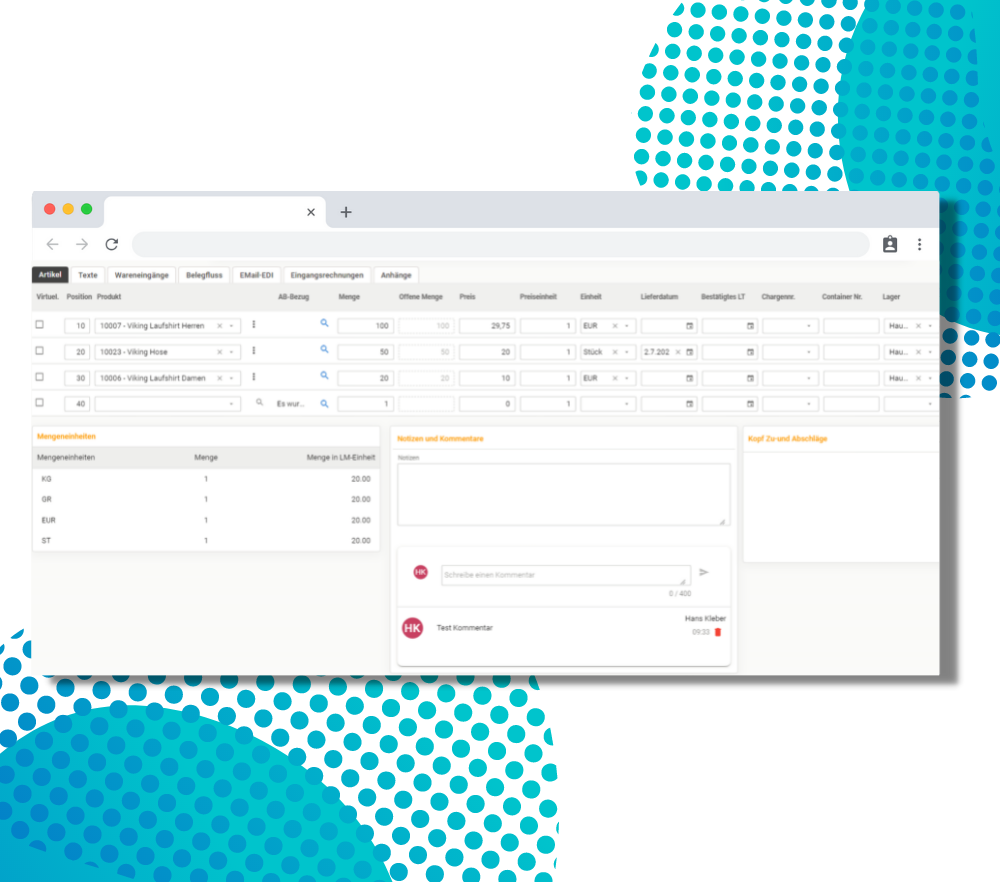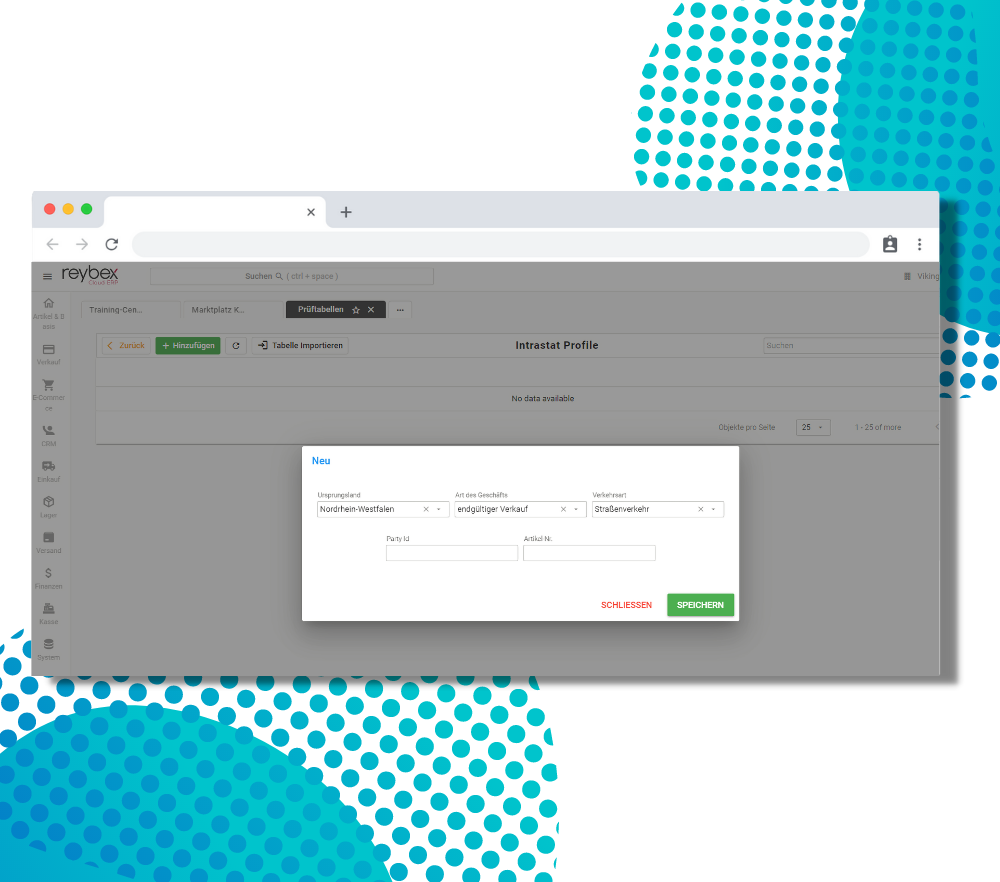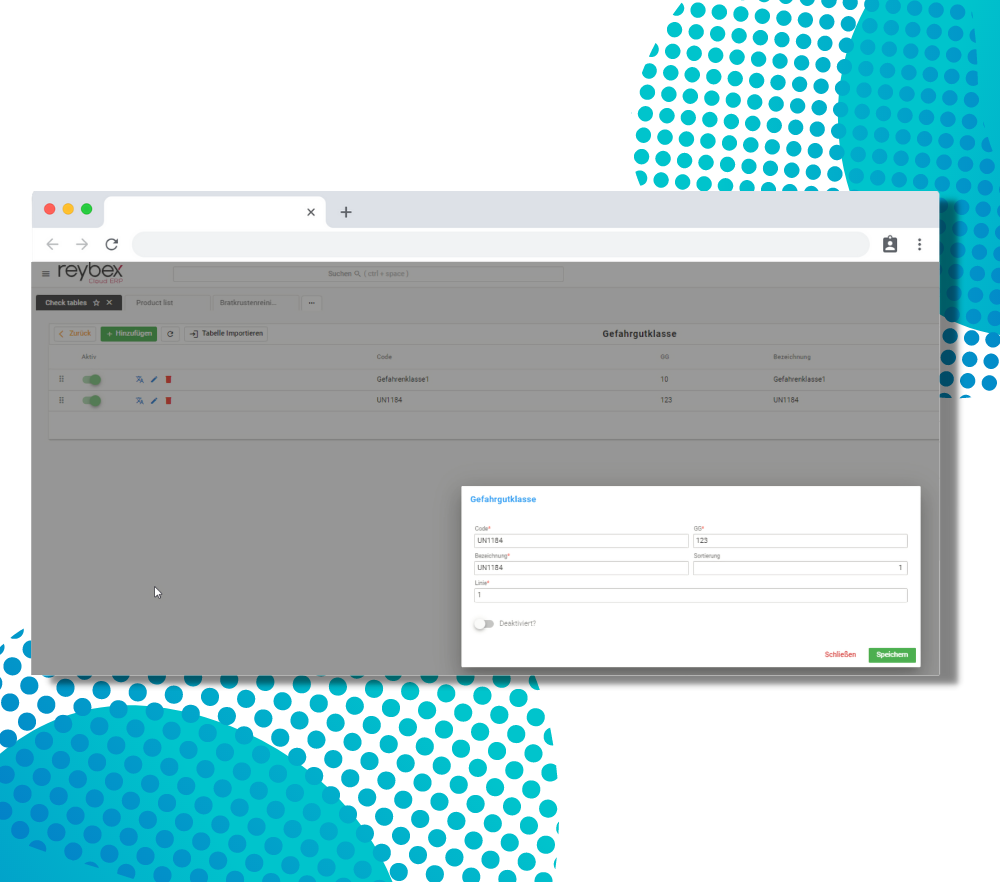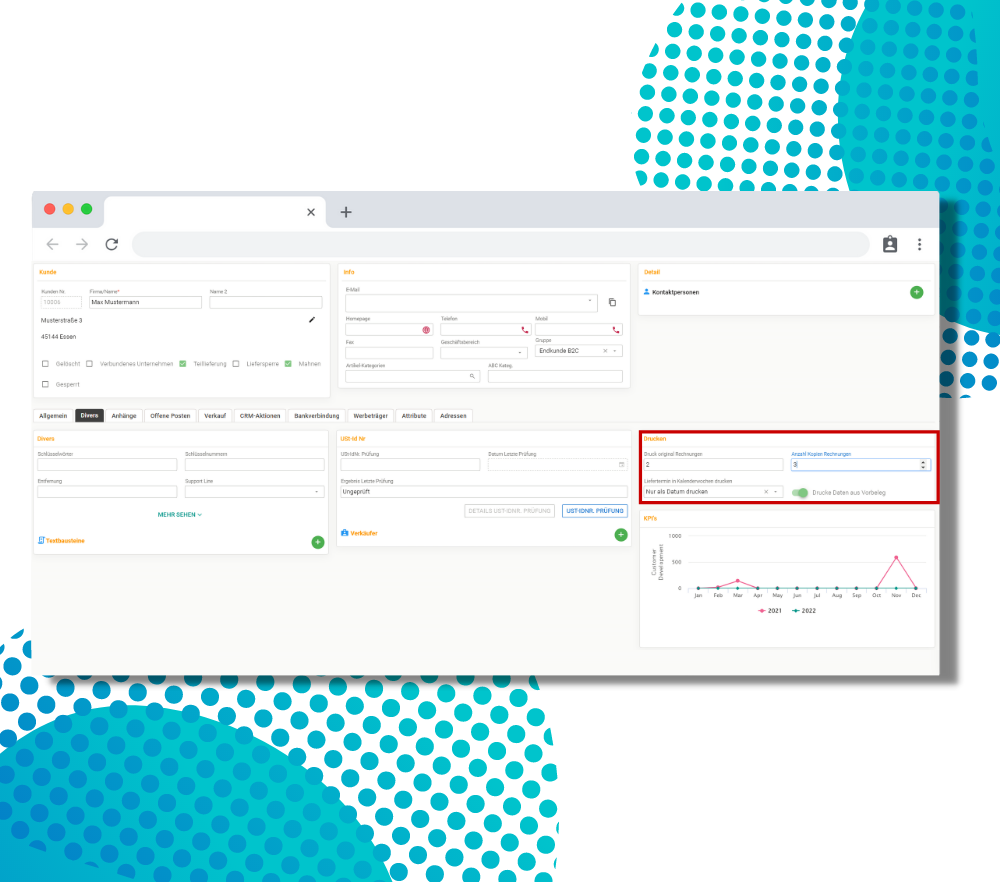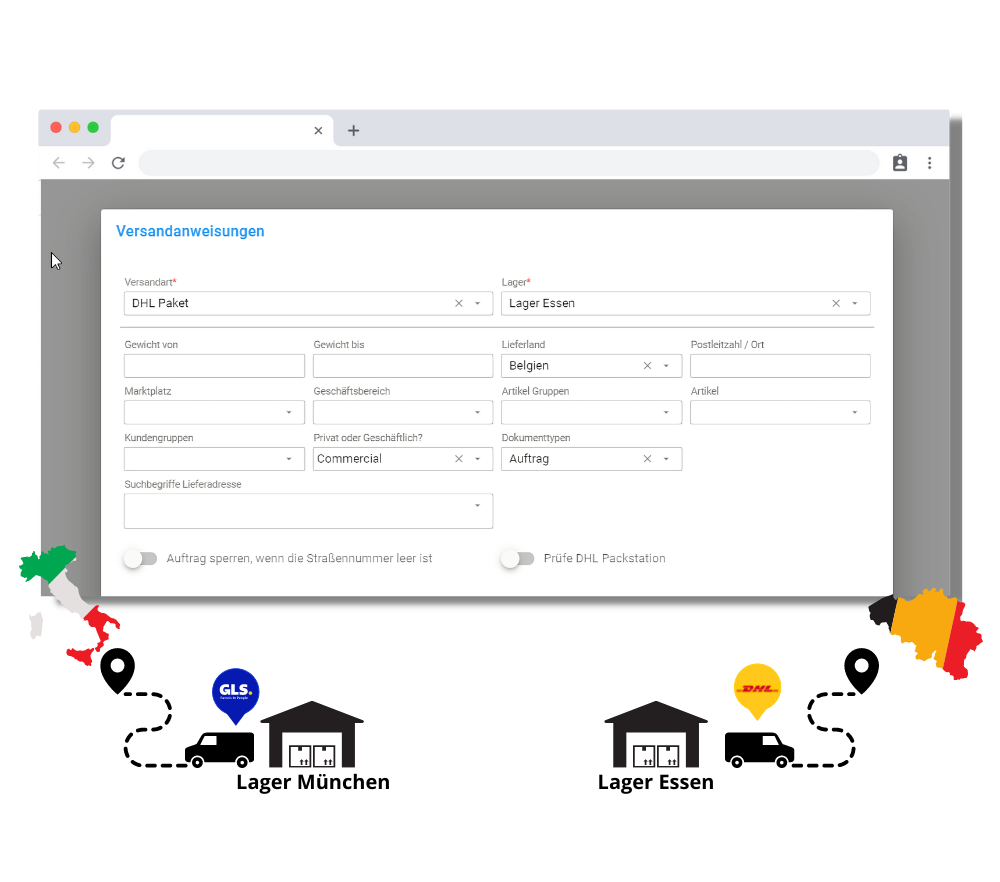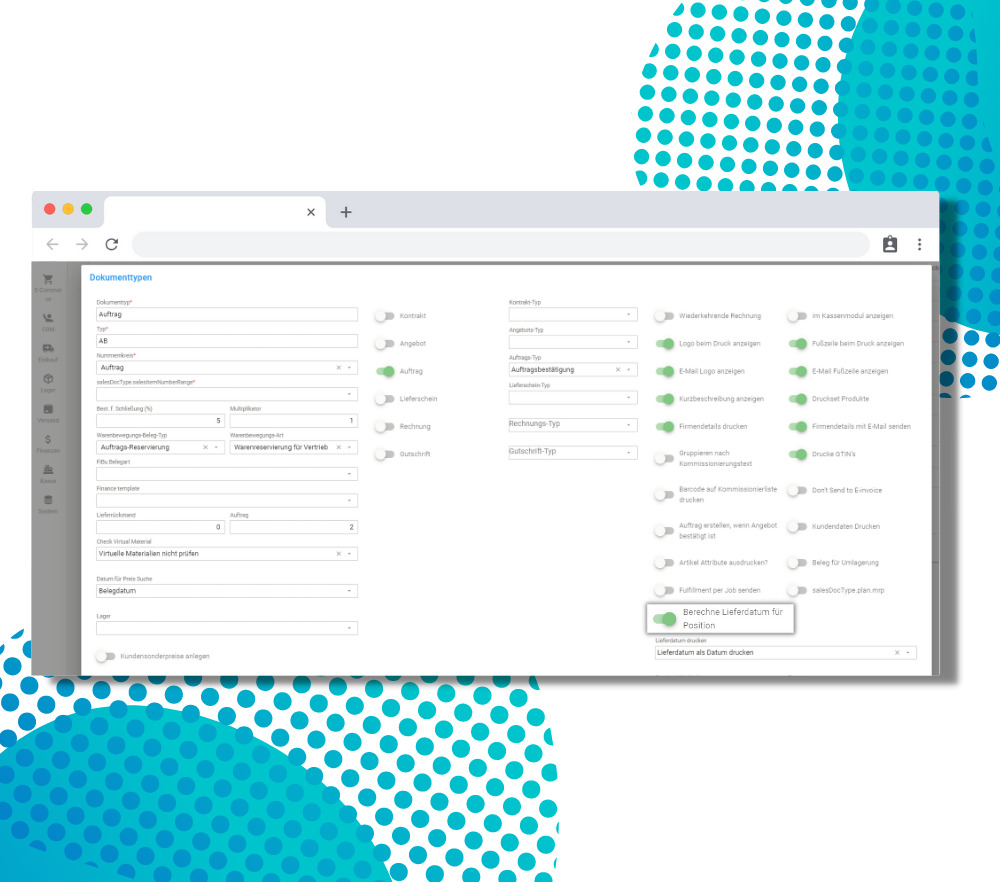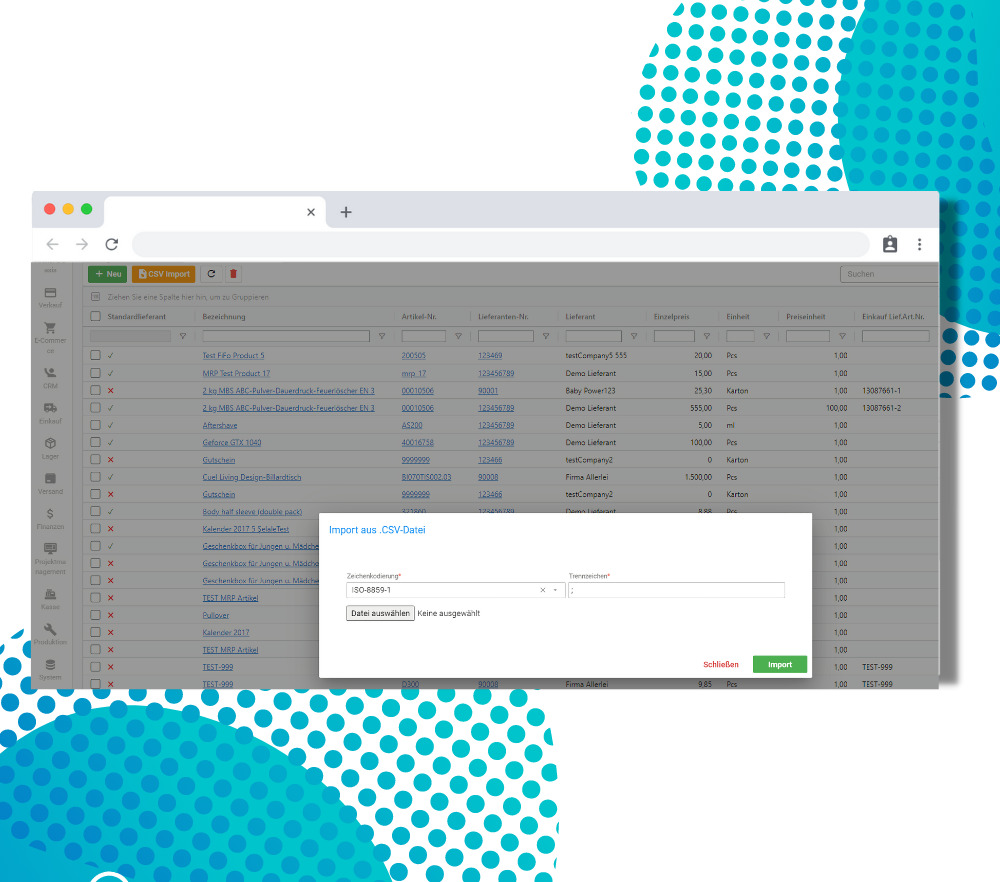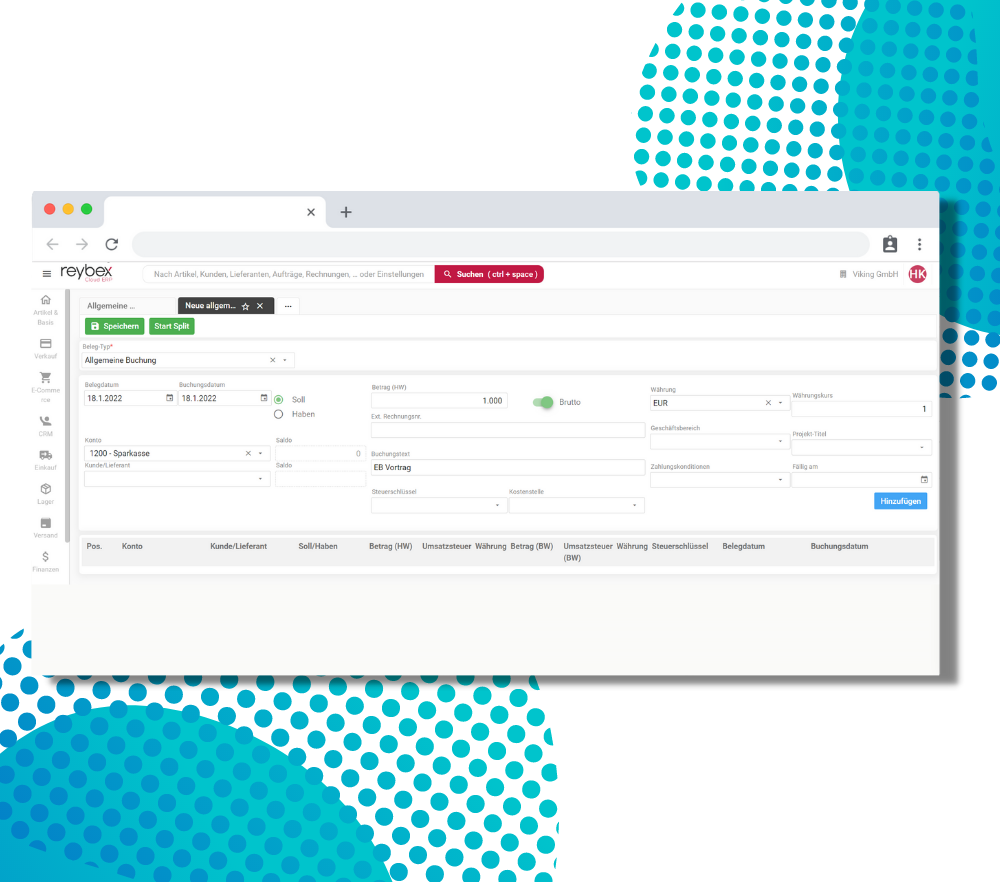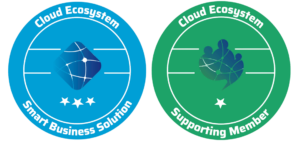reybex News Januar 2022
Zielgerichtete Auswertungen für Benutzer und Abteilungen erstellen
In der Transaktion Reports and Export Jobs [BAS23] können Sie für Ihre Auswertungen ab sofort Zugriffsrechte pro Benutzer oder Rolle definieren, sodass Sie zielgerichtet Auswertungen für Benutzer und Abteilungen erstellen und verwalten können. Hierzu müssen Sie in der Transaktion Unternehmen [SYS07] den jeweiligen Rollen die Transaktion BAS23 zuweisen. Eine ausführliche Anleitung hierzu finden Sie in unserer Dokumentation. Anschließend haben Sie die Möglichkeit, individuell auf Ihre Bedürfnisse angepasste Berichte in der BAS23 zu erstellen und als CSV-Datei zu exportieren.
Schnellere Bedarfsplanung
Wenn Sie in Ihrem Business die Bedarfsplanung mehrmals am Tag anstoßen und die Bestellvorschläge online angezeigt haben wollen, können Sie dies nun mit reybex vereinfacht durchführen. Beim Erfassen der Vertriebsaufträge werden die Bedarfe der jeweiligen Artikel automatisch disponiert und in der Bestellvorschlagsliste angezeigt.
Sofern Sie Ihre Produkte automatisch planen möchten, aktivieren Sie bitte unter Prüftabellen [BAS01] -> Vertrieb -> Dokumententypen die Schaltfläche “Disponiere die Artikel online beim Speichern des Vertriebsbelegs” an den jeweiligen Dokumententypen. Nun wir der Bedarf für den jeweiligen Dokumententypen bei jedem Speichern neu berechnet.
Eine ausführliche Dokumentation zur Planung von Produkten finden Sie hier.
Im Einkauf und der Rechnungsprüfung nun auch Kommentare setzen
In den Transaktionen Bestellungen [PUR02] und Eingangsrechnungsprüfung [PUR04] besteht für Sie nun neben den Transaktionen Angebote [SAL15], Aufträge [SAL16], Lieferscheine [SAL17] und Rechnungen [SAL18] die Option, interne Notizen und Kommentare zu hinterlegen. Da Ihre Kollegen Ihre Notizen und Kommentare einsehen und darauf reagieren können, arbeiten Sie effizient im Team zusammen und optimieren Ihre betriebsinterne Kommunikation.
Intrastat-Meldung erstellen
Wussten Sie schon, dass Sie mit reybex Intrastat- Meldungen anfertigen können? Die Intrahandelsstatistik ist eine in allen EU-Staaten vorgeschriebene Meldepflicht zur Erhebung von Statistiken über die innergemeinschaftlichen Warenbewegungen mit “Gemeinschaftswaren”. Mit den Intrastat-Meldungen wird der tatsächliche Warenverkehr von Gemeinschaftsware zwischen Mitgliedstaaten der Europäischen Gemeinschaft (Versendungen und Eingänge) durch das Statistische Bundesamt statistisch erfasst.
Um Ihre Intrastat-Meldungen über reybex zu erstellen, müssen Sie zunächst Ihr Intrastat-Profil im Bereich Prüftabellen [BAS01] -> Systemeinstellungen -> Intrastat-Profile anlegen. Anschließend können Sie Ihre Intrastat-Meldung in der Transaktion INV21 erstellen.
Eine genaue Anleitungen finden Sie in unserer Dokumentation.
Gefahrgutklassen festlegen
Mit reybex haben Sie die Möglichkeit, Gefahrgutklassen festzulegen. Unter Gefahrgut fallen Artikel wie beispielsweise Feuerwerkskörper, Benzin oder Heizöl. Ihre Gefahrgutklassen hinterlegen Sie in reybex in der Transaktion Prüftabellen [BAS01] -> Versand -> Gefahrgutklasse. Nachdem Sie Ihre Gefahrgutklasse angelegt haben, finden Sie im Artikel [BAS02] im Reiter “Erweitert” im Bereich “Zolldaten das Feld “Gefahrgutklasse” und können hier zwischen den zuvor angelegten Gefahrgutklassen wählen.
Weitere Informationen zur Anlage von Gefahrgutklassen finden Sie in unserer Dokumentation.
Bestimmen Sie die Anzahl der zu druckenden Rechnungen für jeden Kunden individuell
Wussten Sie schon, dass Ihnen mit reybex die Option offen steht, für Ihre Kunden die Anzahl der zu druckenden Rechnungen individuell zu bestimmen? Hierzu finden Sie in der Transaktion Kunden [SAL01] -> Divers den Bereich “Drucken”. Hinterlegen Sie hier, wie viele Rechnungen im Original und wie viele als Kopie im Packtisch [SMP03] gedruckt werden sollen.
Versandarten und Lagerort automatisieren
Ab sofort können Sie Ihre Versandarten und Lagerorte im Vertrieb anhand verschiedener Merkmale automatisiert zuordnen. Hierzu zählen Gewicht, Lieferland, PLZ, Marktplatz/ Shop u.v.m.
Sogar die Prüfung, ob es sich bei der Adresse um eine Packstation handelt und dementsprechend mit DHL versendet werden muss, kann automatisiert vorgenommen werden.
Hinzu kommt schon bald die Differenzierung nach verschiedenen Lagern, d.h. Sendungen nach Italien werden z.B. aus dem Lager München versendet, Sendungen nach Belgien aus dem Lager Essen. Eine ausführliche Dokumentation zur Automatisierung von Versandarten finden Sie hier.
Liefertermin automatisch errechnen
In der Transaktion Aufträge [SAL16] können Sie für Artikelpositionen automatisch ein Lieferdatum berechnen und hinterlegen lassen, wenn der benötigte Artikel nicht vorrätig ist und beschafft werden muss. Das Lieferdatum wird dabei aus den Artikeldaten berechnet. Eine Berechnung wird nur dann benötigt, wenn für den Artikel nicht genügend Lagerbestand vorhanden ist. Voraussetzung für die Berechnung des Lieferdatums ist die Hinterlegung der Lieferdauer am Artikel [BAS02] und die Aktivierung der Schaltfläche “Berechne Lieferdatum für Position” in den Prüftabellen [BAS01] -> Vertrieb -> Dokumententypen. Weitere Informationen finden Sie in unserer Dokumentation.
Einkaufspreise und Lieferantenzuordnung
Der Einkaufsinfosatz ist Ihre Informationsquelle für den Einkauf. Er enthält Daten zu einem Artikel, wie z.B. den Lieferanten, EK-Preis, Min.- und Max.-Bestellmenge, Lieferdatum etc. Neben den bisherigen Möglichkeiten, Ihre Einkaufsinfosätze automatisch durch die Angaben im Artikelstamm [BAS02] erstellen zu lassen bzw. diese manuell in der Transaktion Einkaufsinfosätze [PUR03] anzulegen, können Sie Ihre artikel- und lieferantenbezogenen Daten nun auch per CSV-Datei zu importieren.
Manuelle Jahresvortragsbuchungen vornehmen
Sie können mit reybex manuelle Jahresvortragsbuchungen vornehmen, falls Sie nicht die Finanzbuchhaltung Professional nutzen. Diese legen Sie in der Transaktion Allgemeine FiBu-Buchungen [FIN06] an, indem Sie auf den grünen “Hinzufügen”- Button klicken. Füllen Sie die Felder entsprechend unserer Anleitung aus und fügen Sie so viele Positionen hinzu, wie Sie möchten. Nach dem Sie auf Speichern geklickt haben, kann die Buchung nicht mehr abgeändert werden.